Beste måten å ta opp skjermbilder på OnlyFans på Windows/macOS
Skjermopptak på OnlyFans fungerer vanligvis på samme måte som å ta opp annet innhold på skjermen din ved hjelp av innebygde verktøy eller tredjeparts skjermopptakere. Noen brukere har imidlertid rapportert at de har opplevd et problem med svart skjerm etter opptak, der avspillingen vises tom eller videoen ikke viser noe innhold til tross for at opptaksprosessen virker normal. Vanligvis skjer dette når det er implementert beskyttelsestiltak i brukerens nettleser. Men ikke fortvil ennå! Denne artikkelen vil lære deg den beste måten å gjøre det på. skjermopptak OnlyFans innhold på Windows og macOS.
Dette er bare et sammendrag. Hvis du vil ha mer informasjon om dette verktøyet eller vurdere om det er riktig, kan du lese dette Screencastify-anmeldelseDen dekker funksjoner, fordeler, ulemper, bruk og alternativer.
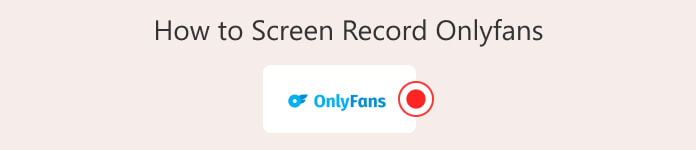
Del 1. Kan jeg ta opp OnlyFans-livestreams?
Det finnes ikke noe alternativ for å lagre innhold på OnlyFans, spesielt hvis det strømmes direkte, siden det er en abonnementsbasert plattform. Så hvis du er abonnent og ønsker å lagre innholdet, er den eneste måten å spille inn OnlyFans-innhold direkte på skjermen. Selv om det er mulig, er det viktig å huske at skjermopptak kun skal være til personlig bruk. Enhver form for republisering og distribusjon er ulovlig og kan være i strid med plattformens tjenestevilkår og lover om opphavsrett.
OnlyFans-skapere har rettighetene til innholdet deres, og uautorisert deling kan føre til alvorlige konsekvenser, inkludert kontosuspensjon, fjerning i henhold til DMCA eller rettslige skritt. Respekter alltid skaperens arbeid og unngå misbruk av innspilt materiale i noen form.
Del 2. Slik tar du opp OnlyFans-livestreams på Windows/MacOS
En av de beste og enkleste måtene å ta opp OnlyFans-livestreams på Windows og macOS er gjennom FVC -skjermopptakerDette verktøyet er kjent for sitt intuitive grensesnitt og brukervennlige funksjoner som er ideelle for nybegynnere. Så hvis du vil bruke dette verktøyet til å ta opp OnlyFans-innhold eller direktestrømmer, kan du dra nytte av de utmerkede skjermopptaksfunksjonene som er i stand til å ta opp video av høy kvalitet med systemlyd og mikrofoninngang.
Den lar deg også tilpasse opptaksområdet ditt, planlegge opptak på forhånd og til og med inkludere et webkamera-overlegg om nødvendig.
Hovedtrekkene:
• Tar opp i fullskjerm eller et tilpasset område.
• Støtter 4K-, 8K- og tapsfri opptakskvalitet.
• Koding av HD-video i sanntid med blått lys for bedre bilde og lyd.
• Tilpasset sideforhold og automatisk vindusgjenkjenning.
• Støtter flere video- og lydformater.
Slik tar du opp OnlyFans-livestreams og -innhold med FVC Screen Recorder:
Trinn 1Først må du laste ned og installere verktøyet på datamaskinen din.
Gratis nedlastingFor Windows 7 eller nyereSikker nedlasting
Gratis nedlastingFor MacOS 10.7 eller nyereSikker nedlasting
Steg 2Deretter starter du verktøyet og klikker på REC -knappen for å starte skjermopptaket. Du kan velge størrelse eller metode for skjermopptaket. Når du er ferdig, klikker du bare på stoppknappen.
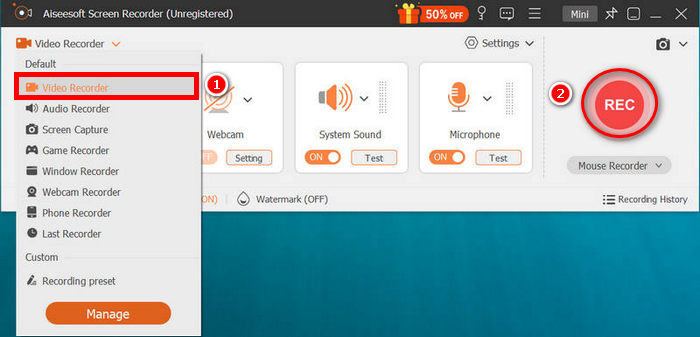
Merk: Du kan starte opptaket når du vil, spesielt når strømmingen starter.
Trinn 3Nå har du muligheter til å redigere videoen. Når du er fornøyd, kan du sjekke den i opptakshistorikken, og derfra kan du laste ned videoen.
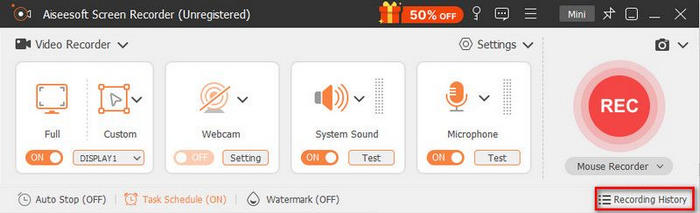
Det beste med FVC Screen Recorder er brukervennligheten, det intuitive grensesnittet, kompatibiliteten på tvers av plattformer og støtten for flere video- og lydformater. Så hvis du leter etter et verktøy som hjelper deg med å ta opp OnlyFans-innhold eller direktestrømming, ikke nøl med å prøve dette verktøyet.
Del 3. Slik tar du opp skjermbilder av OnlyFans på iPhone/Android
I mellomtiden, hvis du bruker en iPhone eller Android til å ta opp skjermbilder på OnlyFans, er den beste måten å gjøre det på å bruke en skjermopptakerapp. Årsaken til dette er at plattformen kontinuerlig forbedret DRM-en sin, noe som gjør det vanskelig å ty til å bare bruke de innebygde skjermopptaksfunksjonene på Android- og iOS-telefoner.
Skjermopptak OnlyFans på Android
Opptaksskjermen er en skjermopptaker-app laget for Android-telefonerDen fungerer bra på de nyeste versjonene av Android og lar deg ta opp hele skjermen eller bare deler av den. Det er et godt valg for å ta opp gratisvideoer eller forhåndsvisningsvideoer på OnlyFans, samtidig som du beskytter personvernet ditt og følger plattformens tjenestevilkår. Det fungerer imidlertid kanskje ikke på videoer som er låst bak en betalingsmur eller beskyttet av DRM, siden disse er blokkert fra å bli kopiert. Den brukes best til å ta opp innhold som allerede er synlig.
Trinn 1Først må du installere Rec Screen-appen i Google Play Store.
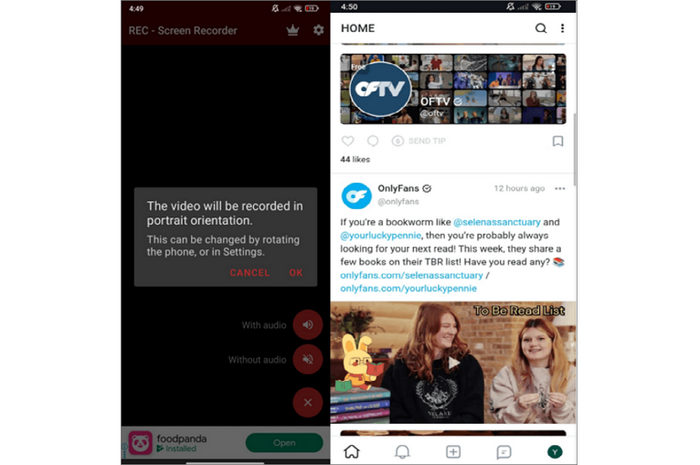
Steg 2Deretter trykker du på appen når den er installert og konfigurerer opptaksinnstillingene dine.
Trinn 3Deretter åpner du OnlyFans-appen og går til videoen eller direktestrømmen du vil ta opp.
Trinn 4Start opptaket ved å trykke på Ta opp ikonet som vises på skjermen.
Trinn 5Til slutt stopper du opptaket fra varslingspanelet, og lagrer og redigerer deretter videoen om nødvendig.
Merk: Selv om denne appen har muligheten til å ta opp skjermbilder, er det fortsatt ikke garantert at den tar opp OnlyFans-innhold som er beskyttet av DMI. Du kan imidlertid fortsatt bruke appen til skjermopptak eller annet innhold som ikke er fullstendig beskyttet inne i plattformen.
Skjermopptak på iPhone
Hvis du bruker en iPhone til å ta opp OnlyFans-innhold på skjermen, kan du bruke AZ Screen Recorder-appen. Denne applikasjonen lar brukere ta opp OnlyFans-innhold på iPhone, og akkurat som alle andre skjermopptaksapper har ikke denne kapasitet til å ta opp kopibeskyttet innhold i plattformen.
Trinn 1Først må du installere appen i App Store. Når den er installert, trykker du bare på den for å åpne den.
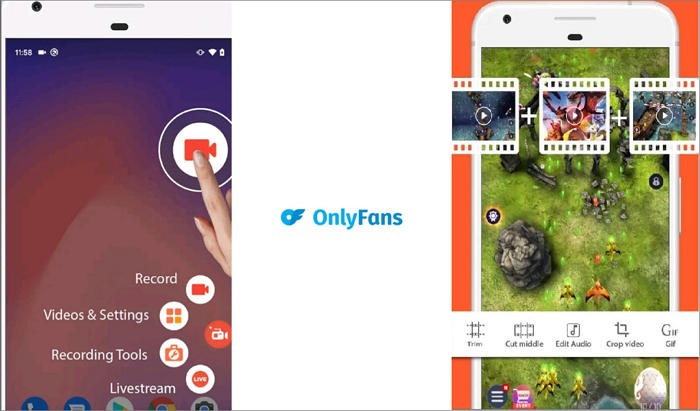
Steg 2Juster deretter innstillingene i henhold til dine preferanser. Deretter åpner du OnlyFans-appen på iOS-enheten din og navigerer til innholdet du vil ta opp.
Trinn 3For å starte skjermopptak, gå tilbake til AZ Screen Recorder-appen. Derfra ser du en flytende verktøylinje med opptaksalternativer. Velg Ta opp ikonet for å starte opptaket.
Trinn 4Bytt tilbake til OnlyFans-appen og spill av innholdet du vil ta opp på skjermen.
Trinn 5Til slutt trykker du bare på Stoppe ikonet for å stoppe skjermopptaket.
Merk: Når du har startet skjermopptaket av OnlyFans-innhold, må du først gi de nødvendige tillatelsene som dukker opp på skjermen for å unngå avbrudd eller mislykkede opptak.
Klikk her for å finne mer apper for lydopptak om nødvendig.
Del 4. Vanlige spørsmål om hvordan du tar opp skjermen med OnlyFans
Kan man bli utestengt fra OnlyFans for skjermopptak?
Ja, det kan du. Selv om skjermopptak til personlig bruk kanskje ikke blir umiddelbart flagget, forbyr OnlyFans strengt kopiering, deling eller distribusjon av innhold fra skapere. Hvis du blir tatt for å dele innspilt materiale uten tillatelse, kan kontoen din bli utestengt eller suspendert, og du kan til og med bli utsatt for juridiske konsekvenser i henhold til lover om opphavsrett og plattformens tjenestevilkår.
Kan OnlyFans se om du tar skjermbilder?
For øyeblikket varsler ikke OnlyFans skapere når noen tar et skjermbilde. Det gjør det imidlertid ikke akseptabelt å gjøre det uten samtykke. Skjermbildetaking og deling av innhold bryter fortsatt med plattformens regler og skaperens rettigheter, noe som kan føre til kontosuspensjon eller andre tiltak hvis det rapporteres.
Hvordan skjermopptak av beskyttede videoer uten svart skjerm på iPhone?
For å kunne ta opp beskyttede videoer uten problemer, trenger du en pålitelig skjermopptaksapp. Dette gjelder også for skjermopptak på andre enheter.
Konklusjon
Skjermopptak av OnlyFans Innhold er mulig på tvers av forskjellige enheter. Ved hjelp av pålitelige verktøy som FVC Screen Recorder, Rec Screen og AZ Screen Recorder kan du enkelt ta opp videoer eller direktestrømmer til personlig bruk. Det er imidlertid viktig å huske at OnlyFans-innhold er beskyttet av opphavsrett, og at innholdsskapere har fullt eierskap til det de deler.



 Video Converter Ultimate
Video Converter Ultimate Skjermopptaker
Skjermopptaker



